Ubuntu’da başarısız giriş denemelerini görmek için lastb komutunu kullanabilirsin. Bu komut, sistemdeki başarısız giriş denemelerini gösterir. İşte nasıl kullanabileceğin:
Terminale şu komutu yaz:
Ubuntu’da başarısız giriş denemelerini görmek için lastb komutunu kullanabilirsin. Bu komut, sistemdeki başarısız giriş denemelerini gösterir. İşte nasıl kullanabileceğin:
Terminale şu komutu yaz:
Chrome Console data-bid aralığına göre Enter bastırma
let startId = 118800588;
let endId = 118800687;
for (let id = startId; id <= endId; id++) {
let selector = `span[data-bid="${id}"]`;
let button = document.querySelector(selector);
if (button) {
button.click();
}
}
Nginx çalışırken her bir worker process belirli bir sayıda dosya açabilir. Bunun için lsof komutunu kullanarak Nginx’in açık dosyalarını listeleyebilirsiniz. Aşağıdaki komut, Nginx için açık olan tüm dosyaları gösterir:
sudo lsof -u nginx
Bu komut, Nginx kullanıcı adıyla açılmış tüm dosyaları listeler. Özellikle açık dosya sayısına odaklanmak için:
sudo lsof -u nginx | wc -l
Bu komut, Nginx’in kullandığı toplam açık dosya sayısını sayar.
Yukarıdaki yöntemlerle Nginx reverse proxy’nin kaç dosya açtığını kontrol edebilirsiniz. Eğer limitlerin üzerinde bir dosya kullanımı varsa, yapılandırmanızı optimize etmeniz gerekebilir.
proc Dizini Üzerinden Öğrenmek:Her bir Nginx worker process için açık dosya sayısını /proc dizininde kontrol edebilirsiniz. Nginx’in çalışan PID’lerini alarak, her bir işlem için açık dosya sayısına bakabilirsiniz.
Öncelikle, Nginx işlem PID’lerini bulun:
ps aux | grep nginx
Bu komut, Nginx master ve worker process PID’lerini gösterecektir. Bir worker process için örnek açık dosya sayısını görmek için şu komutu kullanın:
ls /proc/<nginx_worker_pid>/fd | wc -l
worker_rlimit_nofile Ayarını Kontrol Etmek:Nginx yapılandırmasında worker_rlimit_nofile direktifi ile açık dosya sınırını belirleyebilirsiniz. Bu değeri yapılandırma dosyanızda kontrol edin:
grep 'worker_rlimit_nofile' /etc/nginx/nginx.conf
Eğer bu değeri ayarlamadıysanız, Nginx varsayılan limitlere dayanır. Sistem genelinde limitleri öğrenmek için şu komutu kullanabilirsiniz:
ulimit -n
Bu komut, sistemdeki genel açık dosya limiti ayarını gösterir.
Yukarıdaki yöntemlerle Nginx reverse proxy’nin kaç dosya açtığını kontrol edebilirsiniz. Eğer limitlerin üzerinde bir dosya kullanımı varsa, yapılandırmanızı optimize etmeniz gerekebilir.
HTTP/3 (with QUIC) etkinleştirildiğinde, kullanıcıların çoğu sorunsuz bir şekilde bağlanabilir. Ancak, HTTP/3 daha yeni bir protokol olduğu için bazı eski tarayıcılar ve cihazlar bu protokolü desteklemeyebilir. Yine de, HTTP/3 desteklemeyen kullanıcılar HTTP/2 veya HTTP/1.1’e geri düşerler, bu yüzden genellikle erişim sorunu yaşamazlar.
HTTP/3 açtığınızda ne olur?
Sonuç olarak:
Bu nedenle, Cloudflare üzerinde HTTP/3’ü etkinleştirmek genellikle güvenli ve faydalıdır.
Otonom sürüş güncellemedi geldi. İşte ilk deneyemim.

Arkadaşlar, birkaç kişi mesaj gönderdiği için açıklama yapma gereği duyuyorum:
Aracımı yaklaşık 10 aydır kullanıyorum ve şimdiye kadar ekran kararması gibi bir sorunla karşılaşmadım. Araçtan oldukça memnunum. Benzin masrafı derdi yok; evde şarj ettiğinizde, dolu bir batarya size 184 TL’ye mal oluyor (88.5 kWh x 2.07 TL). Ancak bir kez şu sorunla karşılaştım: Aracı aksesuar modunda şarj etmezseniz, akü bitebiliyor (benim başıma geldi, akü takviyesi yapıldı). İstanbul içindeyseniz mobil servisle bu işi halledebilirler ya da kendiniz de yapabilirsiniz. Neyse ki, bu sorun yazılım güncellemesi ile çözüldü ve artık bekleme modunda bile şarj edilebiliyor.
Eski bir Tiguan R Line kullanıcısı olarak kıyaslama yapacak olursam, Togg olan bir çok özellik Tiguan da yoktu. Örneğin, Tiguan’da hafızalı koltuklar yoktu, bu araçta var. Kör nokta uyarı sistemi de bu araçta mevcut. Ayrıca, adaptif far sistemi var; uzun farlar otomatik açılıp kapanıyor, bu da oldukça kullanışlı (eski arabamda uzun farları neredeyse hiç kullanmazdım). Araçta YouTube, Turkcell TV+, Fizy gibi birçok uygulama yüklü. 360 derece kamera özelliği de mevcut. R jenerasyonu olduğu için, yokuş aşağı inerken ya da fren yapınca bataryalar doluyor. En sevdiğim özelliklerden biri ise tek pedal sürüş modu; frene basmaya gerek kalmadan aracın yavaşlamasını ve durmasını sağlıyor. Bu esnada araç, üretilen enerjiyi tekrar bataryaya geri yüklüyor. Ayrıca GPRS ile aracı telefonunuzdan takip edebiliyorsunuz; park ettiğiniz yeri, lastik basıncını, batarya ve akü durumunu görebiliyorsunuz. Eski aracıma kıyasla sayamayacağım kadar çok özellik var.
Eksilere gelecek olursak, araçta şu an otonom sürüş ve şerit takip sistemi yok. Bu özelliklerin ağustos ayında geleceği söylenmişti ama henüz gelmedi, sabırsızlıkla bekliyoruz. Şarj konusuna gelince, korkmanıza gerek yok. Uygulama üzerinden gideceğiniz yeri belirttiğinizde, nerelerde şarj yapmanız gerektiğini gösteren ve kalan şarj seviyesini hesaplayan bir rota oluşturuyor. En son İstanbul’dan Çanakkale’ye gittim ve tek şarjla vardım. Çanakkale Kaymakamlığının içinde bile şarj istasyonu var. Oraya vardığımda hala %20 şarjım kalmıştı. Şarj istasyonlarının sayısı da gün geçtikçe artıyor çünkü benzin istasyonu lisansı almak zor olsa da şarj istasyonu açmak oldukça kolay.
Şarj ünitesi olarak go-e kullanıyorum. Bu ünite 3 fazlı ve bataryayı 0’dan 100’e 4 saatte dolduruyor, ancak batarya hiçbir zaman tamamen boşalmadığı için genelde %60 seviyesinde şarj ediyorum ve şehir içinde bu da yaklaşık 2 saat sürüyor.
Umarım açıklayıcı olmuştur.
Referans Kodu: KQHXL
Üstte belirtilen referans kodunu ön sipariş aşamasında ilgili alana girerek 10.000 TL değerinde ödül kazanma fırsatı yakalayabilirsiniz. Kazandığınız bu ödülü aşağıda belirtilen markalarda kullanabilirsiniz. Ödülünüzü, aracınızı Trugo şarj istasyonlarında ücretsiz şarj ederek değerlendirebilir ya da Migros’ta 10.000 TL değerinde alışveriş yaparak harcayabilirsiniz.
KQHXL referans kodunu ilgili alana girerek ödül kazanabilirsiniz. Referans kodunu kullanmak için aşağıdaki adımları takip edebilirsiniz:
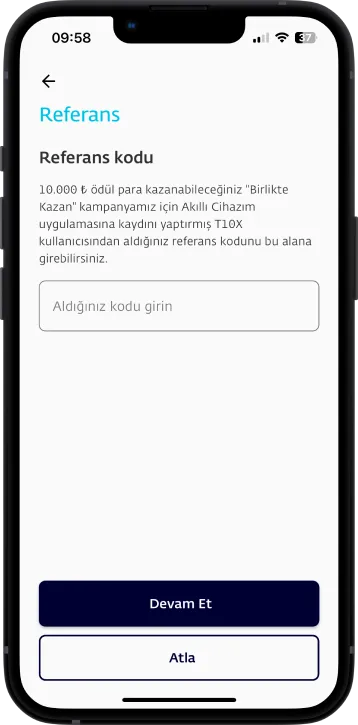
Ödül paranızı aşağıdaki markalarda kullanabilirsiniz:
Birlikte Kazan programı kapsamında referans kodunu kullanmak için aşağıdaki koşullara dikkat etmeniz gerekmektedir:
Kazanılan ödül paralar, Trumore ekosistemindeki marka ve ürünlerde kullanılabilir. Ödül paralar nakde dönüştürülemez ve başkasına devredilemez. 1 yıl içinde kullanılmayan ödül paralar geçersiz olacaktır.
Birlikte Kazan, mevcut T10X sahiplerinin referans kodlarını paylaşarak hem kendilerine hem de yeni kullanıcıya ödül kazandıran bir programdır. Bu programla 10.000 TL ödül para kazanabilirsiniz.
Bu referans kodunu kullanabilirsiniz: KQHXL
Kazanılan ödül paralar Trumore e-Cüzdan’a tanımlandıktan itibaren 1 yıl içinde kullanılabilir. Aksi takdirde ödül paralar geçersiz olur.
Bir T10X için maksimum 20.000 TL değerinde ödül para kazanma şansınız vardır. Referans kodu ile 10.000 TL, başkasına referans olduktan sonra 10.000 TL daha ödül kazanabilirsiniz.
Halihazırda ön sipariş sürecinde olan kullanıcılar, tescil sürecinden önce referans kodlarını Togg Care’e ileterek ödül para kazanabilir. Tescil sürecinden sonra referans kodları geçersiz olacaktır.
Bu program, tüm T10X versiyonları için geçerlidir.
Evet, Trumore‘dan alınan alışveriş kartları başka bir kişiye hediye edilebilir.
Şahıs şirketleri, Trumore hesabında cüzdan ve Akıllı Cihazım sahipliği mevcutsa ödül para kazanabilir ve kazandırabilir.
Togg Referans Kodu: KQHXL
Togg, Türkiye’nin yerli elektrikli otomobil markası olarak büyük bir heyecan uyandırıyor. Togg araçlarına sahip olmak isteyen kullanıcılar için referans kodu kullanımı önemli bir avantaj sunuyor. Referans kodu, Togg araç siparişi verirken kullanıcıların birbirine yardımcı olmasını sağlarken, aynı zamanda bazı ayrıcalıklar ve indirimler kazanmayı mümkün kılıyor.
Referans kodunu paylaşarak, arkadaşlarınızın ve ailenizin bu fırsatlardan yararlanmasını sağlayabilirsiniz. Ayrıca, referans kodu kullanan kişiler de genellikle belirli kampanyalardan ve öncelikli hizmetlerden faydalanabiliyor.
Togg’un sunduğu bu fırsat, hem çevre dostu araçlar edinmeyi teşvik ediyor hem de topluluk desteğini artırıyor.
Python Kullanarak Google Drive içindeki bulunan bir klasördeki tüm dosyaları bir .txt kaydetmek istiyorsanız ağagıdaki kod tam size göre. Bunun için öncelikle google drive api aktif edip .json formatında bilgisayarınıza indirmeniz gerekiyor daha sonra.
pip install google-api-python-client google-auth google-auth-oauthlib google-auth-httplib2
ile gerekli kütüphaneleri yüklemelisiniz.
rom google.oauth2 import service_account
from google.oauth2 import service_account
from googleapiclient.discovery import build
# Kimlik bilgilerinizi ve klasör ID'nizi buraya girin
SERVICE_ACCOUNT_FILE = 'path/to/your/service_account.json'
FOLDER_ID = 'your_folder_id'
OUTPUT_FILE = 'download_links.txt'
# Google Drive API ile kimlik doğrulama
SCOPES = ['https://www.googleapis.com/auth/drive.readonly']
creds = service_account.Credentials.from_service_account_file(
SERVICE_ACCOUNT_FILE, scopes=SCOPES)
service = build('drive', 'v3', credentials=creds)
# Dosyaların indirme linklerini bir txt dosyasına yaz
with open(OUTPUT_FILE, 'w') as file:
page_token = None
while True:
results = service.files().list(
q=f"'{FOLDER_ID}' in parents and mimeType != 'application/vnd.google-apps.folder'",
fields="files(id, name, webViewLink, exportLinks), nextPageToken",
pageSize=1000,
pageToken=page_token
).execute()
items = results.get('files', [])
page_token = results.get('nextPageToken')
if not items:
file.write('Hiç dosya bulunamadı.\n')
break
for item in items:
name = item.get('name')
web_view_link = item.get('webViewLink')
export_links = item.get('exportLinks', {})
# İndirme bağlantısını belirle
if web_view_link:
link = web_view_link
elif export_links:
# Eğer exportLinks varsa, ilk export linkini kullan
link = list(export_links.values())[0]
else:
link = 'Bağlantı mevcut değil'
file.write(f'{name}: {link}\n')
# Eğer bir sonraki sayfa varsa devam et
if not page_token:
break
print(f'İndirme bağlantıları "{OUTPUT_FILE}" dosyasına kaydedildi.')
Kimlik bilgilerinizi ve klasör ID’nizi doğru şekilde ayarladığınızdan emin olduktan sonra kodunuzu çalıştırabilirsiniz. Klasörünüzdeki dosyaların indirme linklerini alacaksınız.

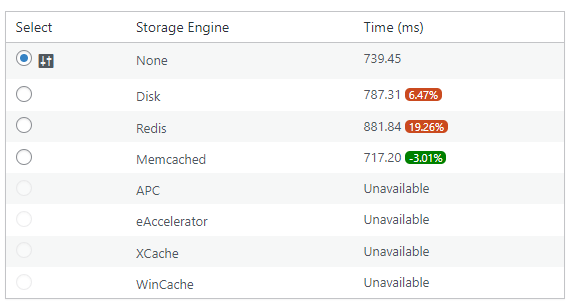


used_memory_rss‘den biraz daha az, bu genellikle normaldir çünkü used_memory_rss fiziksel RAM’in tüm kullanımını yansıtırken used_memory Redis tarafından tahsis edilen hafıza miktarını gösterir.keyspace_hits / (keyspace_hits + keyspace_misses) olarak hesaplanır. %69.24, genel olarak iyi bir hit oranıdır, ancak veritabanının yapısına bağlı olarak bu oran değişebilir.0 olması, son fork işleminin hemen gerçekleştiğini veya çok hızlı olduğunu gösterir. Normal.used_memory_rss ve used_memory arasında çok büyük bir fark yok. Bellek kullanımınız makul görünüyor, ancak mem_fragmentation_ratio‘nun 1.08 olması hafif bir bellek parçalanması olduğunu gösteriyor. Bu, uzun vadede bellek yönetimi ile ilgili ayarlamalar yapmanız gerekebileceğini gösterir.instantaneous_ops_per_sec oldukça yüksek, bu da Redis’in yüksek performans sergilediğini gösteriyor. Bu, Redis’in büyük bir işlem hacmini işlediğini ve genellikle iyi performans sağladığını belirtir.keyspace_hits ve keyspace_misses oranları, veritabanı anahtarlarınızın erişilebilirliğini ve veritabanınızın performansını gösterir. %69.24 hit oranı oldukça iyi bir değerdir.Sonuç olarak, Redis’in mevcut durumu oldukça iyi görünüyor. Ancak, bellek parçalanması oranını ve yüksek komut işleme oranını izlemeye devam etmeniz faydalı olabilir.